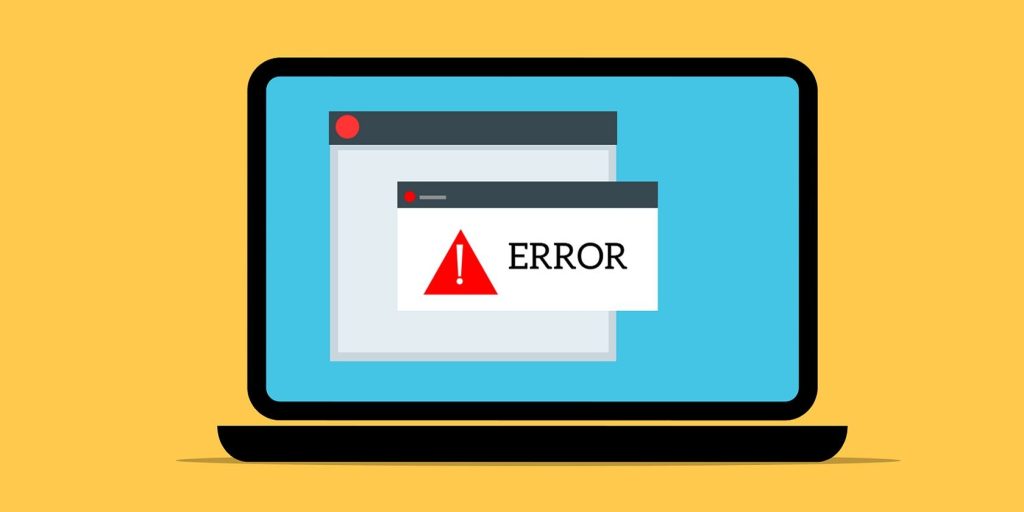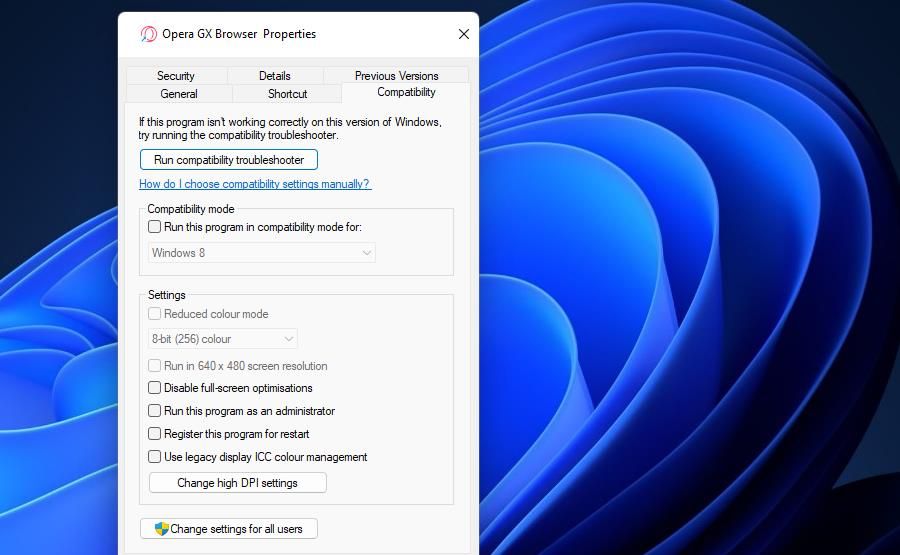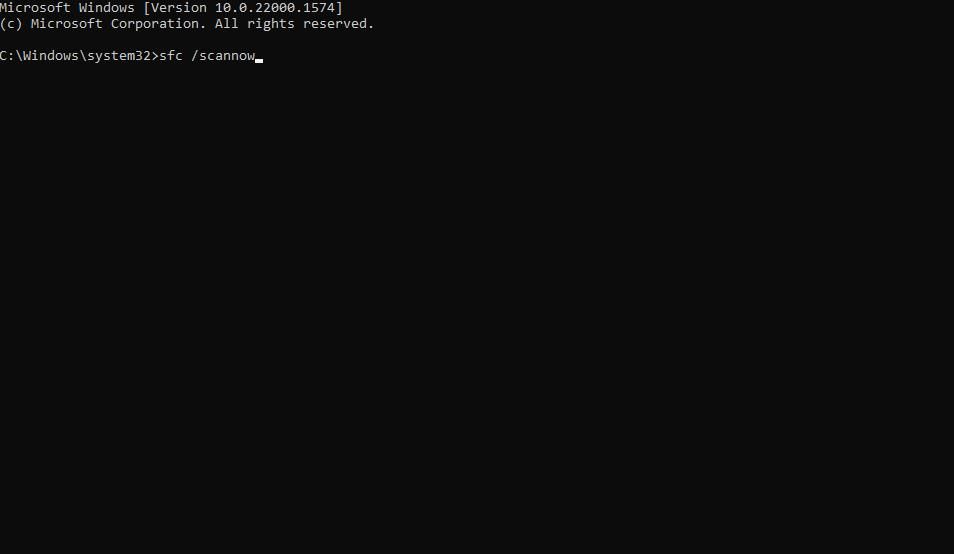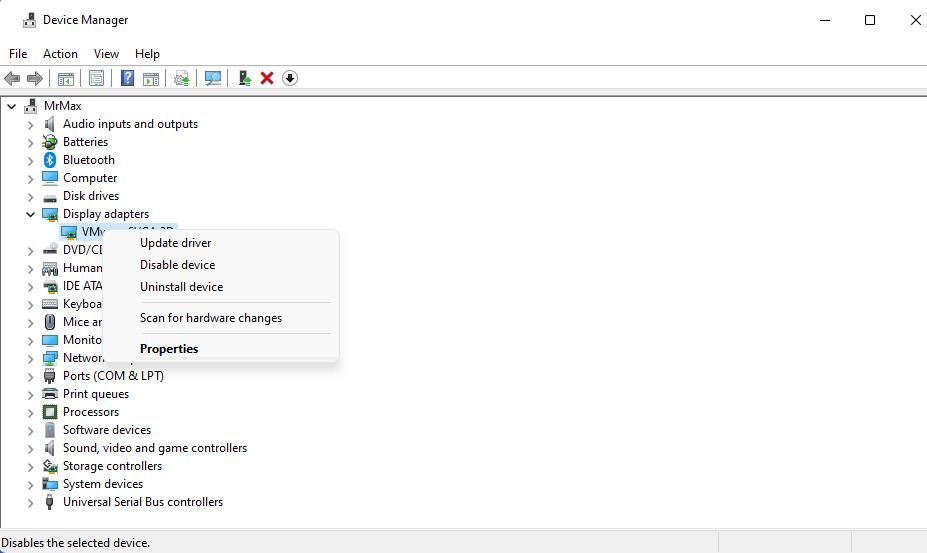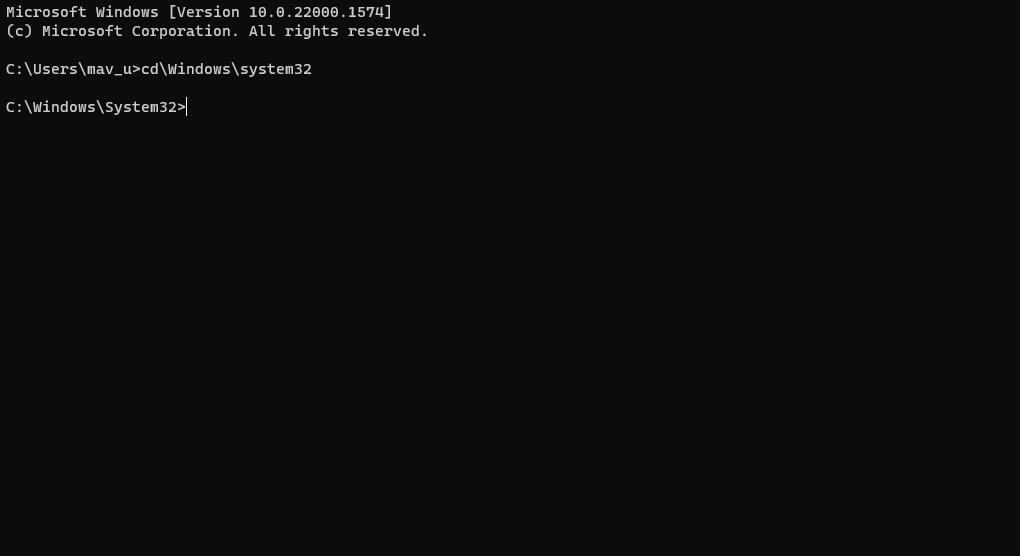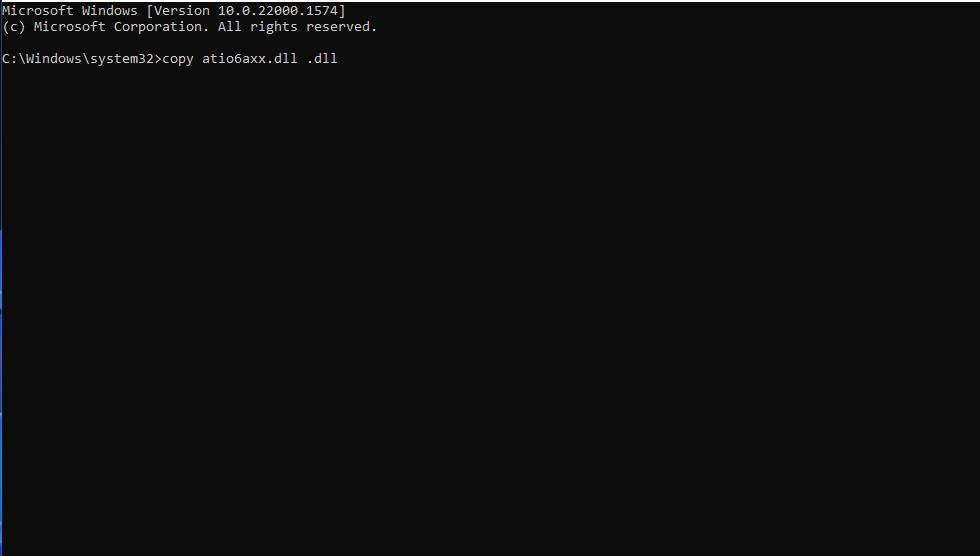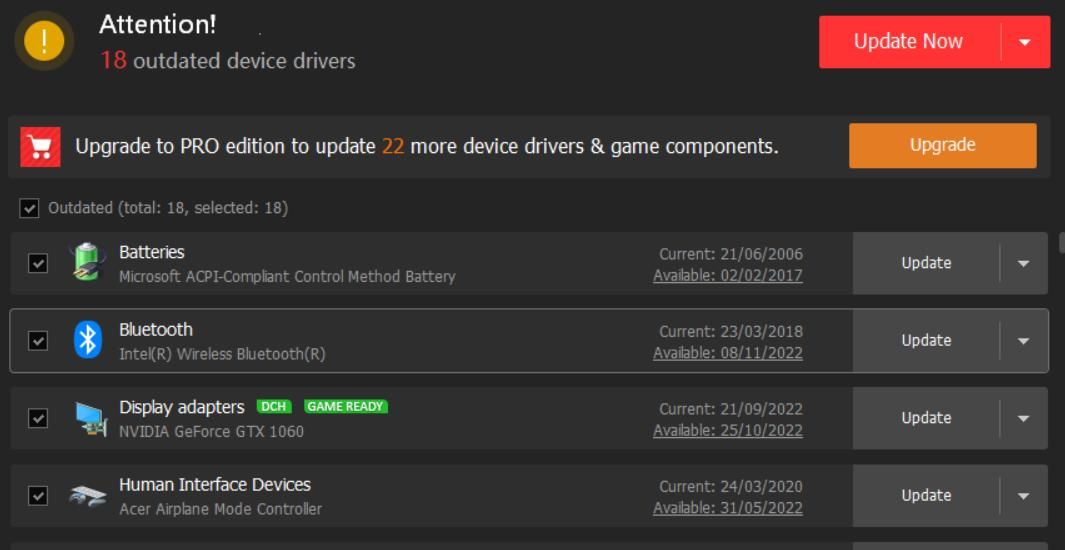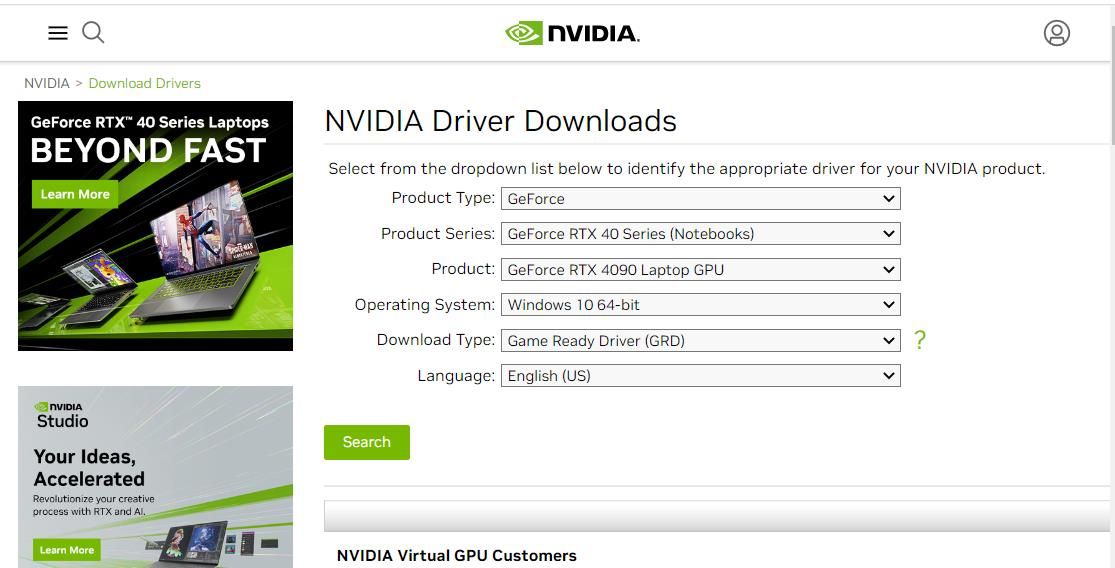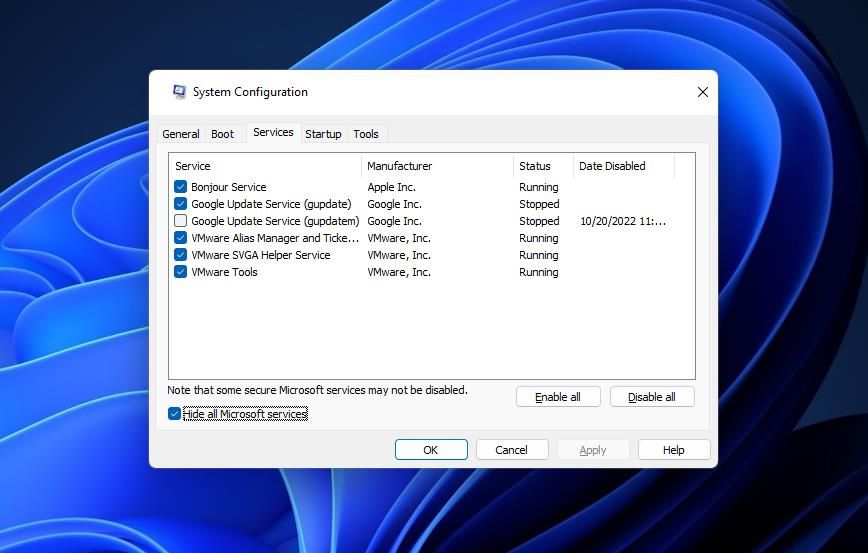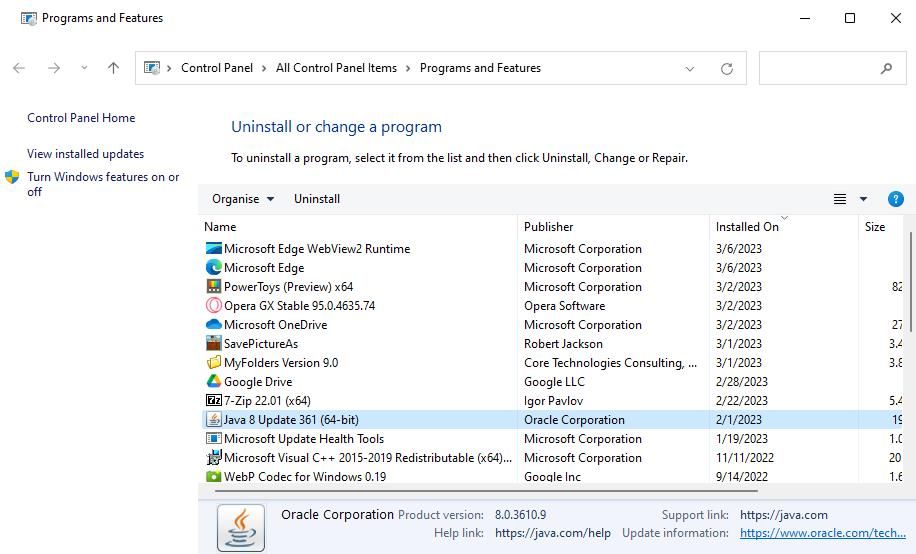.
O erro 126 é um problema do Windows que os usuários relataram em fóruns de suporte por muitos anos. Esse erro ocorre quando os usuários iniciam jogos e vários outros tipos de software (normalmente OpenGL). A mensagem de erro 126 diz: “LoadLibrary falhou com o erro 126”.
Quando os usuários clicam no OK botão nessa mensagem de erro, jogos e programas para os quais o problema surge. Portanto, os usuários não podem utilizar os programas afetados ou jogar devido ao erro 126. O mesmo erro trava algum software no seu PC também? Se sim, é assim que você pode corrigir o erro 126 no Windows 11 e 10.
1. Defina os programas afetados para serem executados com direitos de administrador
Privilégios insuficientes de acesso ao sistema para o software afetado é uma possível causa do erro 126. Os pacotes de software afetados em seu PC podem não conseguir acessar um recurso do sistema porque não têm direitos de administrador, resultando no erro 126. Você pode resolver facilmente esse possível problema causa definindo os programas afetados para serem executados com direitos de administrador.
A corrupção de arquivos do sistema causa muitos problemas de travamento de software, e o erro 126 não é uma exceção. Pode ser que alguns programas em seu PC não consigam acessar um recurso devido a arquivos de sistema corrompidos. Você pode resolver esse problema com a ferramenta de linha de comando Verificador de arquivos do sistema. Confira nosso guia para executar a ferramenta SFC para obter mais detalhes sobre como aplicar essa solução em potencial.
3. Desativar um dispositivo de adaptador gráfico secundário
Seu PC tem dois adaptadores gráficos? Nesse caso, desabilitar a GPU integrada (unidade de processamento gráfico) no seu PC pode corrigir o erro 126. Esse problema pode surgir devido a um conflito de driver gráfico, e os usuários confirmaram que desabilitar as GPUs secundárias resolve o problema. É assim que você pode desativar um adaptador gráfico no Windows 11/10:
- Primeiro, clique com o botão direito Começar na barra de tarefas para selecionar um Gerenciador de Dispositivos Atalho de menu do usuário avançado.
- Em seguida, clique duas vezes Adaptadores de vídeo para ver os dispositivos dessa categoria.
- Clique com o botão direito do mouse na GPU integrada do seu PC (geralmente Intel) para selecionar Desativar dispositivo.
- Clique Sim quando solicitado a confirmar.
- Abra os programas afetados novamente para ver se o erro 126 persiste.
4. Execute um comando Copiar Atio6axx.dll
Atio6axx.dll é um arquivo de driver AMD OpenGL. Muitos usuários disseram que copiar o arquivo Atio6axx.dll no Prompt de Comando resolve o erro 126. Se o seu PC tiver uma placa de vídeo AMD, essa possível solução pode funcionar para você. Você pode executar a cópia atio6axx.dll assim:
- Abra sua caixa de pesquisa com seu Vitória + S combinação de teclas (ou clique no ícone de lupa dessa ferramenta ou barra na barra de tarefas).
- Digitar Prompt de comando para procurar esse aplicativo.
- Abra o prompt de comando com permissões elevadas clicando no Executar como administrador opção para iniciar esse aplicativo na ferramenta de pesquisa.
- Se o prompt de comando não abrir na pasta System32, execute este comando de alteração de diretório:
cdWindowssystem32 - Insira este comando de cópia e pressione Retornar:
copy atio6axx.dll .dll - Clique no prompt de comando x (fechar janela) e reinicie seu desktop ou laptop Windows 11/10.
5. Selecione a configuração “Tornar esta minha tela principal”
Esta resolução de erro 126 é para usuários com configurações de PC com vários monitores. Se você estiver utilizando vários monitores, certifique-se de que seu VDU principal esteja definido como o monitor interno principal da seguinte maneira:
- Para abrir as Configurações, pressione o botão do aplicativo janelas botão do teclado + EU hotkey.
- Clique em Exibir dentro do Sistema aba.
- Em seguida, clique Múltiplos monitores para expandir as opções em Configurações.
- Selecione os Tornar esta minha tela principal caixa de seleção se essa opção ainda não estiver selecionada.
Se isso não funcionar, tente desconectar totalmente o monitor secundário para usar apenas um único VDU. Reinicie o PC e, em seguida, inicie os pacotes de software em que ocorre o erro 126. Se isso resolver o problema, você pode pelo menos utilizar os programas sem vários monitores. Ou reconecte o VDU secundário a uma porta alternativa, se possível.
6. Atualize o driver da sua GPU
Se o driver da sua placa gráfica estiver um pouco desatualizado, pode ser isso que está causando o erro 126 em seu desktop ou laptop. Existem diferentes maneiras de atualizar os drivers gráficos no Windows 11/10. Você pode usar um software atualizador de driver como o Driver Booster, que é um pouco mais rápido e fácil. No entanto, esse software fará o download dos drivers gráficos mais recentes de seus bancos de dados, que nem sempre estão totalmente atualizados.
O método manual para baixar drivers gráficos dos sites da AMD, Intel ou NVIDIA é a melhor maneira de garantir que você obtenha o driver mais recente para sua GPU. No entanto, esse método é um pouco mais lento e você precisará esclarecer qual é o modelo da sua placa gráfica de antemão. Nosso guia para atualização de drivers gráficos fornece mais detalhes sobre os diferentes métodos para manter os drivers gráficos atualizados.
7. Reinstale o driver da GPU
Se o driver da sua GPU não precisar ser atualizado (ele já possui o mais recente), a reinstalação é uma opção alternativa de solução de problemas para o erro 126 que vale a pena tentar. Essa solução pode corrigir problemas decorrentes de drivers de GPU com defeito, entre os quais o erro 126 pode ser contado. Confira nosso guia para reinstalar corretamente os drivers de GPU no Windows para obter detalhes sobre como aplicar essa possível resolução de erro 126.
8. Inicialização limpa do seu PC com Windows
A inicialização limpa desativa todos os itens de inicialização de terceiros. Fazer isso removerá os processos em segundo plano de aplicativos e serviços que são iniciados automaticamente. Um desses processos pode estar causando o erro 126 em seu PC, interferindo (conflitando) com o software afetado.
Para aplicar essa possível solução, siga as instruções em nosso guia sobre como executar uma inicialização limpa no Windows. Desative todos os itens de inicialização de terceiros não essenciais com o Gerenciador de Tarefas e a Configuração do Sistema (caso contrário, MSConfig). Em seguida, reinicie o PC para fazer uma inicialização limpa e tente iniciar o software afetado novamente.
9. Remova o software AMD
Alguns usuários também resolveram o erro 126 removendo o AMD Catalyst (agora AMD Software) no Windows 11/10. Portanto, essa pode ser outra solução que vale a pena tentar se você tiver o software AMD instalado. Você pode remover o AMD Software com o método do Painel de Controle (Programas e Recursos) incluído em nosso guia para desinstalar programas do Windows.
Obtenha o erro 126 resolvido no seu PC
O erro 126 nem sempre é fácil de corrigir, pois existem algumas causas possíveis para esse problema em PCs com Windows. As possíveis resoluções de erro 126 acima abordarão muitas dessas causas e estão entre as correções mais amplamente confirmadas. Eles são principalmente correções do Windows 11/10, mas alguns também podem resolver o mesmo problema em plataformas mais antigas, como Win 8, 7 e Vista.
.